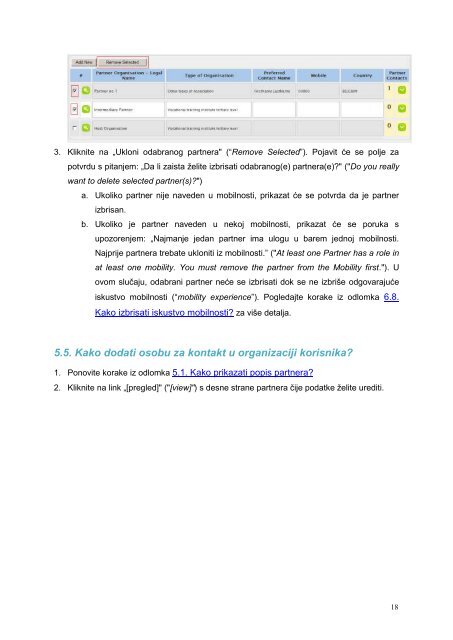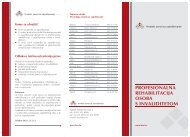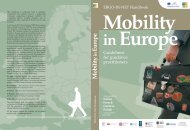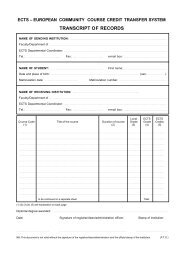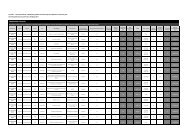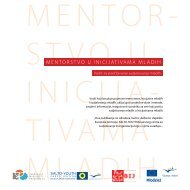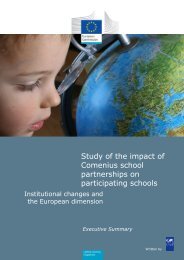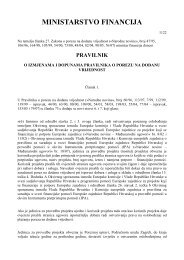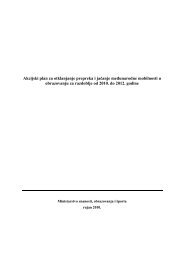Mobility Tool Beneficiary User Manual - Agencija za mobilnost i ...
Mobility Tool Beneficiary User Manual - Agencija za mobilnost i ...
Mobility Tool Beneficiary User Manual - Agencija za mobilnost i ...
Create successful ePaper yourself
Turn your PDF publications into a flip-book with our unique Google optimized e-Paper software.
3. Kliknite na „Ukloni odabranog partnera" (“Remove Selected”). Pojavit će se polje <strong>za</strong><br />
potvrdu s pitanjem: „Da li <strong>za</strong>ista želite izbrisati odabranog(e) partnera(e)?" ("Do you really<br />
want to delete selected partner(s)?")<br />
a. Ukoliko partner nije naveden u <strong>mobilnost</strong>i, prika<strong>za</strong>t će se potvrda da je partner<br />
izbrisan.<br />
b. Ukoliko je partner naveden u nekoj <strong>mobilnost</strong>i, prika<strong>za</strong>t će se poruka s<br />
upozorenjem: „Najmanje jedan partner ima ulogu u barem jednoj <strong>mobilnost</strong>i.<br />
Najprije partnera trebate ukloniti iz <strong>mobilnost</strong>i.” ("At least one Partner has a role in<br />
at least one mobility. You must remove the partner from the <strong>Mobility</strong> first."). U<br />
ovom slučaju, odabrani partner neće se izbrisati dok se ne izbriše odgovarajuće<br />
iskustvo <strong>mobilnost</strong>i (“mobility experience”). Pogledajte korake iz odlomka 6.8.<br />
Kako izbrisati iskustvo <strong>mobilnost</strong>i? <strong>za</strong> više detalja.<br />
5.5. Kako dodati osobu <strong>za</strong> kontakt u organi<strong>za</strong>ciji korisnika?<br />
1. Ponovite korake iz odlomka 5.1. Kako prika<strong>za</strong>ti popis partnera?<br />
2. Kliknite na link „[pregled]" ("[view]") s desne strane partnera čije podatke želite urediti.<br />
18